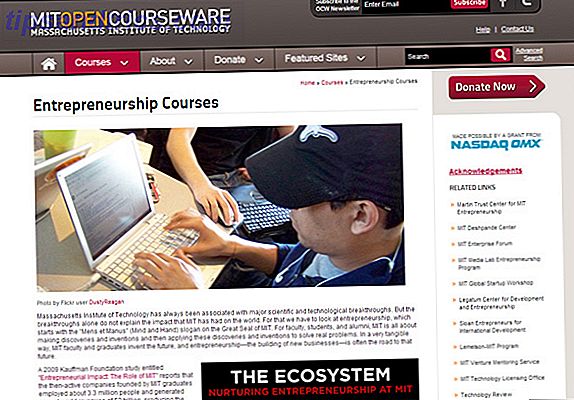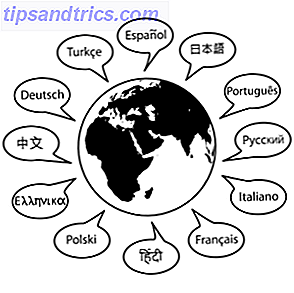O menu Iniciar renovado é um dos recursos de amor-it-or-hate-it no Windows. Se você não usa muito ou se você não se importa com isso, então sinta-se à vontade para entrar em um dos nossos outros artigos.
Mas o menu Iniciar pode ser bastante bacana, especialmente se você tirar proveito de suas funcionalidades menos conhecidas, como a criação de telhas personalizadas Menu Iniciar Como criar ladrilhos de menu Iniciar personalizados no Windows 10 Como criar ladrilhos de menu Iniciar personalizados no Windows 10 Windows 10 é jam repleto de opções de personalização, mas alguns recursos são negligenciados. Como o menu Iniciar. Ajudaremos você a transformar seu menu Iniciar do Windows 10 em um console de comando nítido e bonito! Leia mais e links diretos para a Windows Store Transforme seu menu Iniciar do Windows 10 com Deep Linking Transforme seu menu Iniciar do Windows 10 com Deep Linking Seu menu Iniciar é um portal. Você sabia que pode identificar recursos de aplicativos da Windows Store selecionados? Mostramos como isso funciona e como ele pode transformar seu menu Iniciar. Consulte Mais informação .
E se você é um jogador Steam, então você pode usar um aplicativo gratuito incrível chamado Steam Tile para criar um Live Tile para jogos em sua biblioteca Steam. O Live Tile permite que você inicie jogos e veja dados de conquistas diretamente do menu Iniciar.

Depois de instalar o aplicativo na Windows Store, veja como configurá-lo e criar blocos para jogos Steam individuais:
- No Steam, acesse seu perfil, clique em Editar perfil, clique em Minhas configurações de privacidade e verifique se Status do perfil está definido como Público .
- Alterne para a página Meu perfil, procure por URL personalizado e copie a parte que indica seu ID.
- Inicie o Steam Tile, cole o ID e clique em Atualizar .
- Depois que o Steam Tile importar sua biblioteca, basta clicar em qualquer um deles para fixá-los no Menu Iniciar como Live Tiles. Para soltar, clique neles novamente.
Se você preferir fixar os jogos do Steam sem o uso de um aplicativo de terceiros, confira nossas instruções para tornar os jogos Steam incríveis no Windows 10.
Se você quiser melhorar ainda mais o seu Menu Iniciar, confira estes truques e truques úteis para personalizá-lo no Windows 10 6 maneiras de hackear e personalizar o menu Iniciar do Windows 10 6 maneiras de hackear e personalizar o menu Iniciar do Windows 10 O Windows 10 Iniciar Menu combina elementos clássicos com azulejos modernos. As telhas podem adicionar muita liberdade criativa. Nós vamos dar-lhe dicas e revelar truques para personalizar todo o Menu Iniciar às suas preferências. Consulte Mais informação . O menu Iniciar padrão pode não ser impressionante, mas alguns ajustes podem realmente dar vida a ele.
Download - Telha de Vapor (Grátis)
Você usa muito o Menu Iniciar? Se sim, de que maneira? Se não, por que não? Compartilhe suas melhores dicas e ajustes do menu Iniciar conosco nos comentários abaixo!